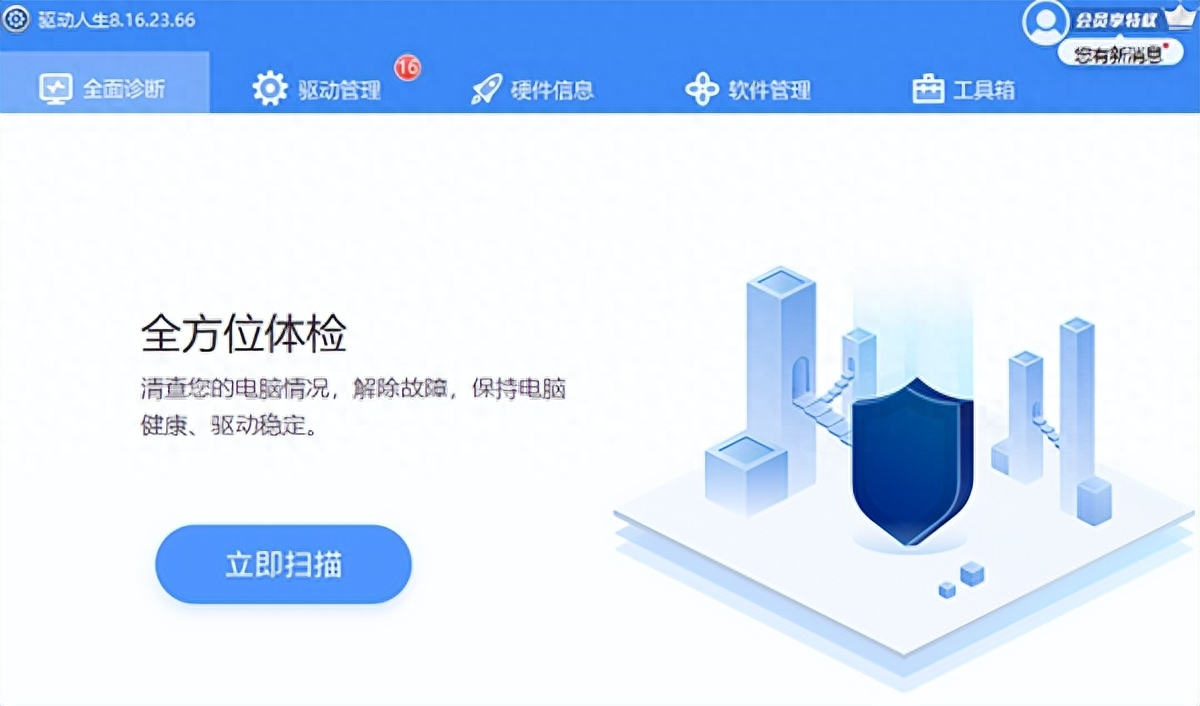Windows电脑截屏是指将电脑屏幕上的内容以图像的形式保存下来的操作。这种操作可以用于记录重要信息,分享屏幕内容,制作教程等场合。Windows电脑提供了多种截屏的方法,本文将介绍其中三种常用的方法:Print Screen键,Snipping Tool工具和Windows + Shift + S快捷键。
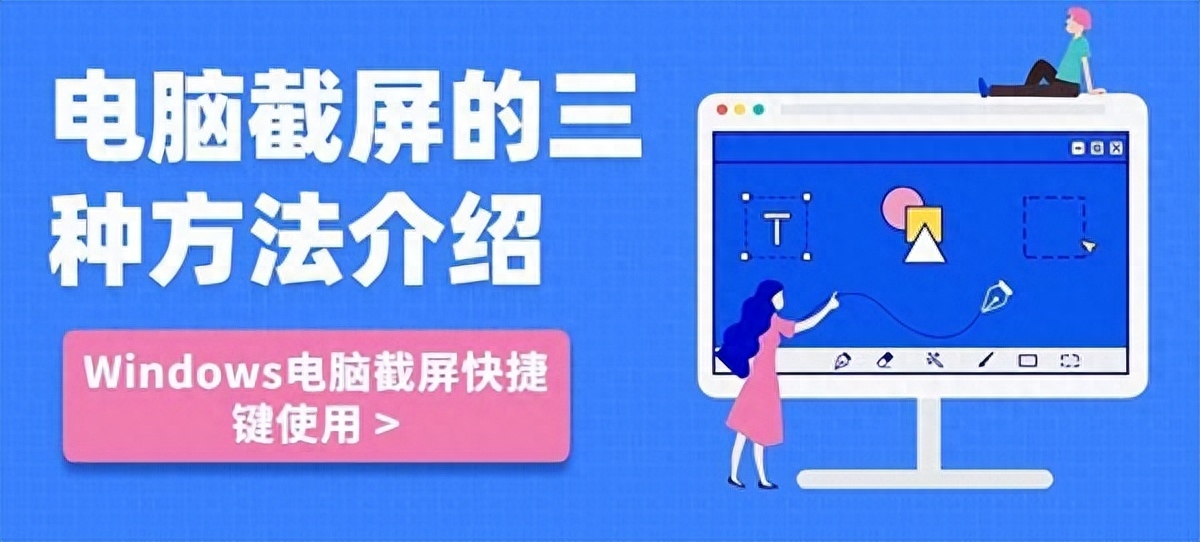
一、电脑截屏的三种方法介绍
1、Print Screen键
这是最简单的截屏方法,只需要按下键盘上的Print Screen键(有时也标记为PrtScn,PrtSc或PrntScrn),就可以将整个屏幕的内容复制到剪贴板中。然后,可以打开任何图像编辑软件(如画图,Photoshop等),并使用Ctrl + V粘贴剪贴板中的图像。
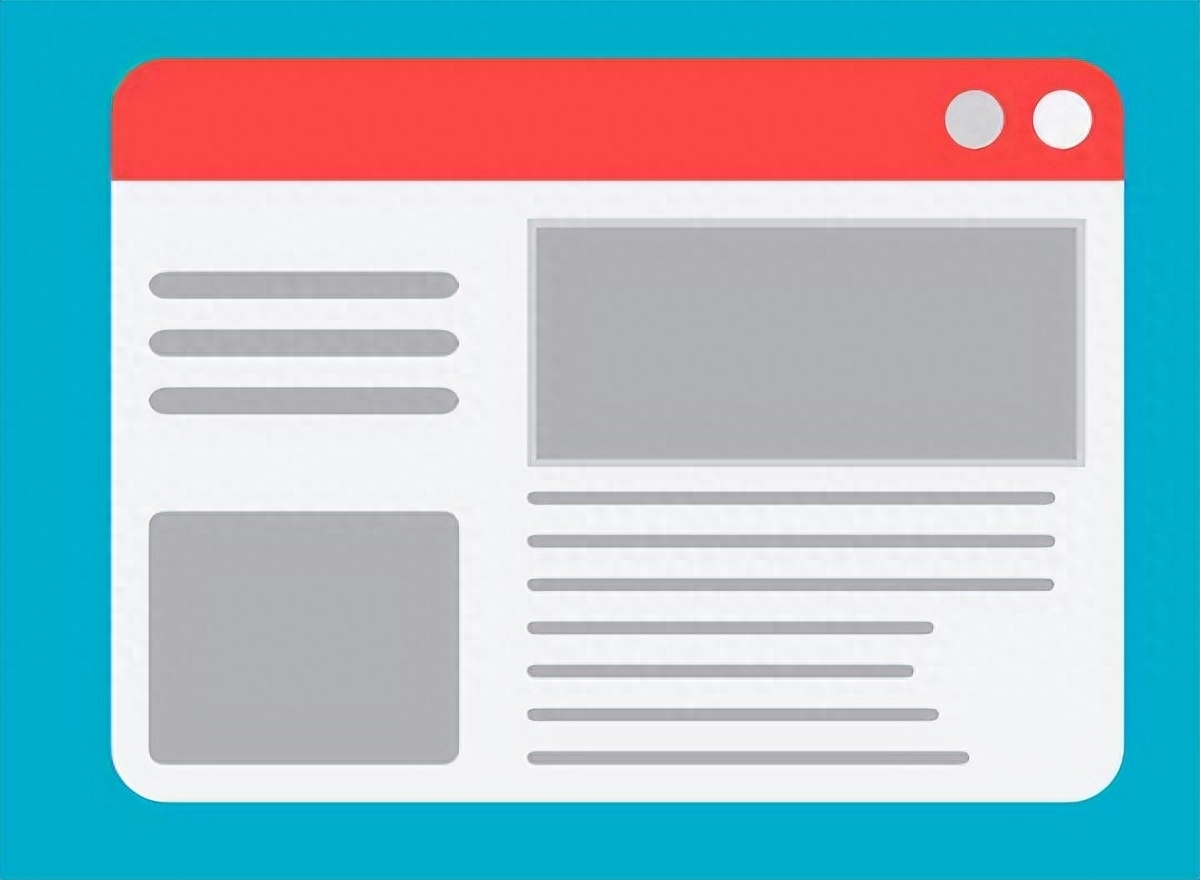
如果只想截取当前活动窗口的内容,可以按下Alt + Print Screen键。如果想将截屏直接保存为文件,可以按下Windows + Print Screen键,这样截屏就会自动保存在“图片”文件夹下的“截屏”子文件夹中。
2、Snipping Tool工具
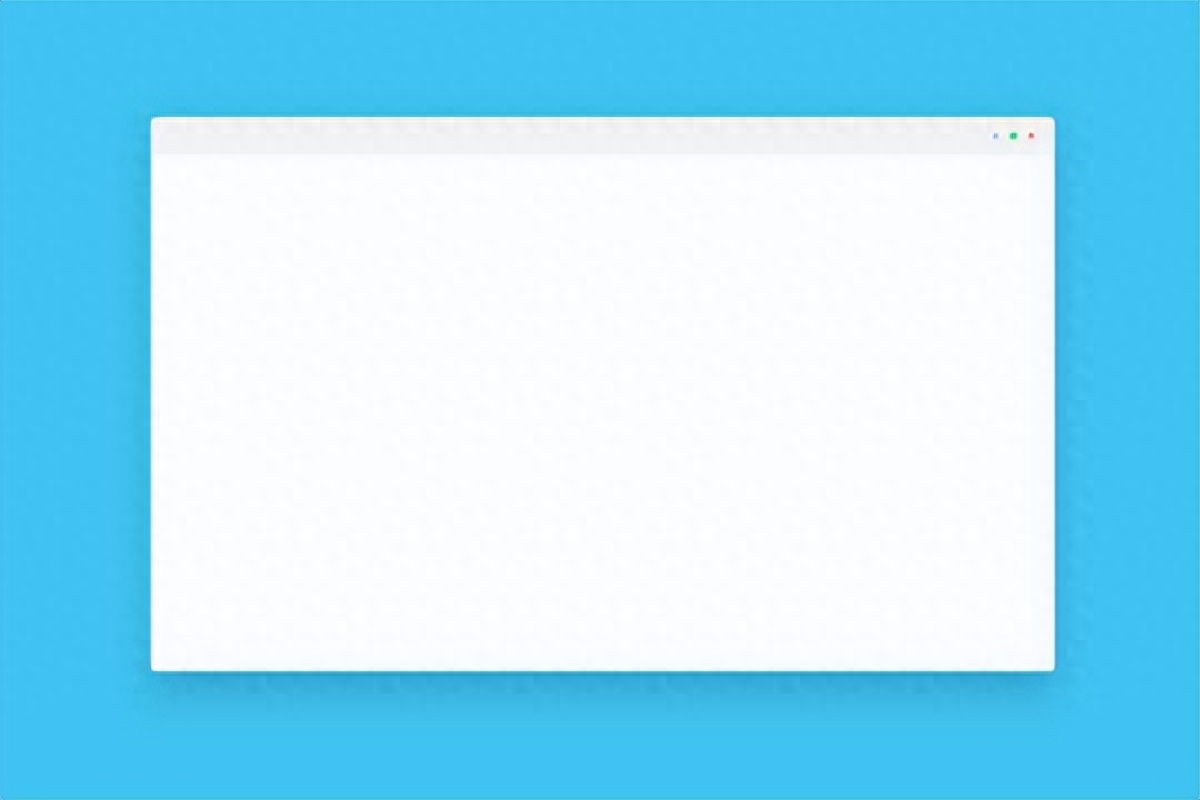
这是一款Windows自带的截屏工具,可以让用户自由选择截取屏幕的区域,并提供一些简单的编辑功能(如画笔,橡皮擦,高亮等)。要使用这个工具,可以在开始菜单中搜索“Snipping Tool”,或者在“附件”文件夹中找到它。打开后,可以点击“新建”按钮,然后用鼠标拖动选择要截取的区域。松开鼠标后,就可以看到截取的图像,并可以进行编辑或保存。
3、Windows + Shift + S快捷键
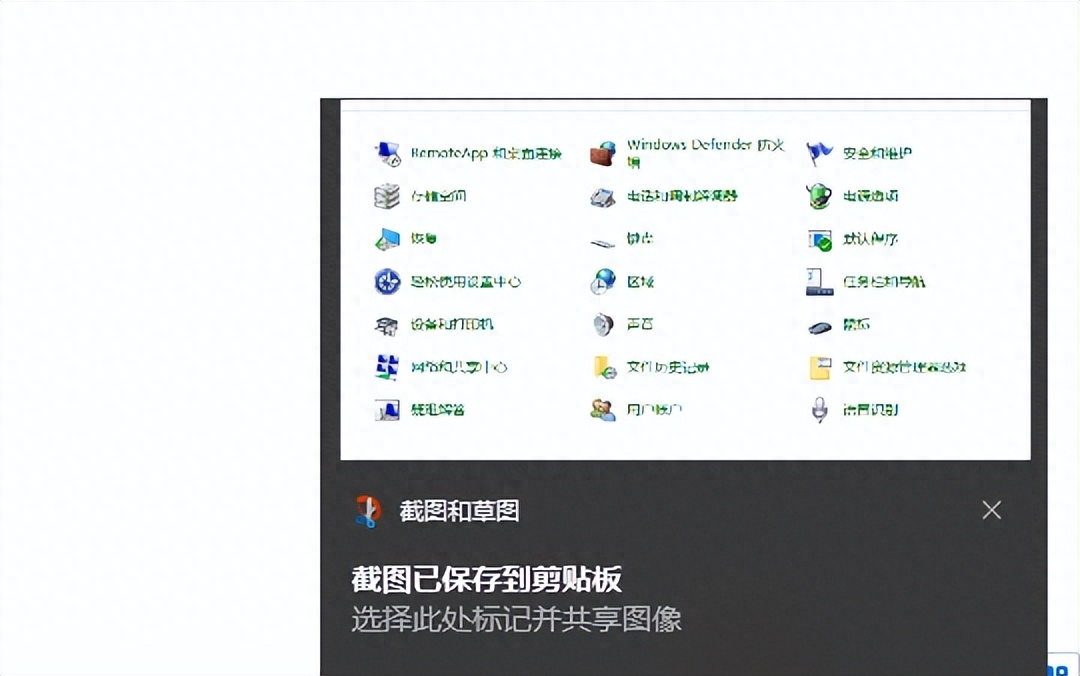
这是一种快速截取屏幕部分区域的方法,只需要按下Windows + Shift + S组合键,就可以进入截屏模式。在这个模式下,可以用鼠标选择要截取的区域,并且可以在矩形,自由形状和全屏之间切换。选择好区域后,就可以将其复制到剪贴板中,并粘贴到任何支持图像的应用程序中。
以上就是电脑截屏的三种方法介绍,Windows电脑截屏快捷键使用。希望对大家有所帮助。如果遇到网卡、显卡、蓝牙、声卡、打印机等驱动的相关问题都可以下载“驱动人生”进行检测修复,同时驱动人生支持驱动下载、驱动安装、驱动备份等等,可以灵活的安装驱动。